Mange av oss trenger spesifikke verktøy for å få jobben gjort. Du kan bruke QuickBooks for regnskap og fakturering, Microsoft Visual Studio for å utvikle dataprogrammer, Scrivener for å skrive en bok, eller AutoCAD for å lage 2D-eller 3D design.
Men utover spesialisert programvare, det er et stort hav av Windows-apper som kan hjelpe deg med nesten hvem som helst bli mer produktiv på jobb. Kalender apps og å-gjøre-apper, for eksempel, vil holde deg på en oppgave. Verktøy som et utklippstavlen verktøyet ta noen av stresset ut av å arbeide på datamaskinen hele dagen., Og automatisering verktøy gjør PC-en din å gjøre mer arbeid for deg i bakgrunnen.
Her er de 20 Windows produktivitets-apper og programvare som vi mener alle bør ha—eller i det minste prøve. Uansett hva som er din rolle, de vil spare deg for tid og krefter. La oss komme til å forsterke din PC produktivitet!
Den Beste Windows Produktivitet og Programvare Apps: Hvordan Vi Valgte
For denne roundup, vi fokusert på kategorier av apper som ville hjelpe de fleste til å arbeide raskere og mer effektivt, snarere enn tools noen kan bruke først og fremst for å gjøre sitt arbeid., Vi har sett på de mest populære valg i ulike produktivitet kategorier og testet dem for både brukervennlighet og hvor godt de fungerte på Windows-10 (om tradisjonelle desktop-programvare eller apper fra Windows App Store). De fleste programmene på denne listen er gratis eller i det minste de vi vil investere i oss selv.
Merk: vi hadde ikke inkluderer innebygd Windows-programmer, som OneDrive eller utklippsverktøyet, siden du allerede har dem., Og mens denne listen fokuserer spesielt på Windows-programvare og Windows-10 apps, mange av appene du har på denne listen er kryss-plattform, og det vil vises på vår liste over de beste produktivitets-apper for Mac, Android, iPhone og/eller iPad (sammen med andre anbefalte produktivitets-apper for de Oser).
Windows og PC-Administrasjon
Tilpass skrivebordet på den måten du foretrekker å arbeide, forbedre Windows med enkle justeringer, og lære datamaskinen til å spille pent med andre enheter., Denne delen av vår roundup inneholder de fleste av anbefalingene, fordi det ofte er den enkleste måten å arbeide på en mer produktiv måte er å fikse irritasjonsmomenter du står overfor hver dag.
Seer
rask forhåndsvisning av filer av forskjellige typer, som Rask Titt på macOS
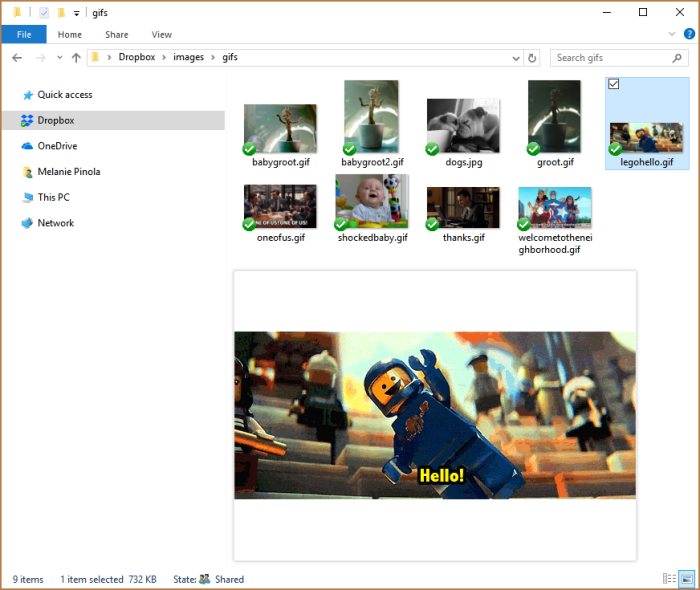
MacOS har en fantastisk funksjon som er sårt mangler i Windows: Quick Look, som gjør at du kan ta en sniktitt på innholdet av bilder, Pdf-filer, andre typer filer og mapper uten å åpne dem. Alt du trenger å gjøre er å trykke på Mellomromstasten., Det betyr at du kan umiddelbart ta kopi fra en tekstfil, se en video, og mer uten å vente på det å laste inn i et annet program. Windows leveres ikke med denne funksjonen er av som standard, men, heldigvis, Seer som fyller tomrommet. Det virker som Mac-versjonen, men har flere alternativer. Du kan tilpasse innstillingene som sentrale utløser forhåndsvisning eller legge til plugins for å støtte flere filtyper. (Merk at det i våre tester, noen av plugins ikke arbeidet, inkludert Microsoft Office-plugin. Kjernen i programmet fortsatt støtter hundrevis av vanlige filtyper, skjønt.)
Seer Pris: Gratis; $12.,18 for en levetid lisens per PC, som støtter utvikler og holder program up-to-date
Seer fungerer for Windows Vista og nyere, men hvis du ønsker et mer moderne alternativ, sjekk ut QuickLook (også gratis). Det er ikke så passelig som Seer, men den er rask og passer sømløst med Windows 10 elegant vindu design.
F.,lux
Automatisk justere fargen på datamaskinen din slik at du sover bedre og redusere belastningen på øynene

En økende mengde forskning viser at blått lys-den typen kastet ut av våre skjermer–avbrudd kvaliteten på nattesøvnen. Hvis du har en tendens til å arbeide inn i kveldene eller sent på kvelden på datamaskinen, og dette er et problem som kan påvirke produktiviteten neste dag, og din generelle helse. F. lux til unnsetning., Skriv inn plasseringen til og slag av belysning på din arbeidsplass, og den lille verktøyet vil automatisk justere fargen på skjermen til den tiden av døgnet. Skjermen vil være klare i løpet av dagen og ta på seg en varm, dimmer lys når solen går ned. Du kan også justere fargeinnstillingene for ulike scenarier, som for eksempel «redusere belastningen på øynene» (nyanser skjermen både dag og natt) eller «farge fidelity» (mindre justeringer, for mer farge nøyaktighet). En av mine favoritt, mindre snakket om funksjoner i appen: Det vil forsiktig dytte deg til å slutte å jobbe når du er våkne opp i, si, seks timer. F.,lux er også tilgjengelig for Mac, Linux, iOS og Android.
F. lux Pris: Gratis for personlig bruk; corporate-lisens for selskapets globale bruke
DisplayFusion
Administrer flere skjermer presist

å Ha mer enn én skjerm måten sparer du tid og krefter på å bytte frem og tilbake mellom de åpne vinduene. Imidlertid, Windows’ vis innstillinger ikke la deg gjøre mye mer enn å velge om du vil speil din primære skjerm eller utvide skrivebordet til alle skjermer., DisplayFusion er den mest funksjonsrike multi-monitor utility for Windows. Du kan opprette profiler for vindu størrelser og posisjoner til å organisere din windows bare på den måten du liker hver gang du starter datamaskinen. Bruk skjermsparere og angi skrivebordet bakgrunnsbilde til å dekke alle dine vises. Legg til en oppgavelinjen til hver av skjermene dine. Bygge egendefinerte skript for å automatisere windows management. Du vil bli hardt presset til å finne det du ikke kan tilpasse i multi-skjerm oppsett med DisplayFusion. At strøm kommer med en læringskurve, men det er verdt innsatsen hvis du ønsker å få mest mulig ut av dine skjermer., Merk: de Fleste av de avanserte og mest populære bruker for DisplayFusion krever en lisens.
DisplayFusion Pris: Gratis, fra $29 for pro funksjoner, inkludert vinduet posisjon profiler og overvåke falming
gratis, lett alternativ til DisplayVersion er MultiMonitorTool. Den lille verktøyet tilbyr grunnleggende kontrollene som å flytte windows, til en annen skjermen og lagre hver skjerm konfigurasjonen, som for eksempel skjermoppløsning og skjermen posisjon.,
AquaSnap
Organisere vinduer for å maksimere din skjermen eiendomsmegling
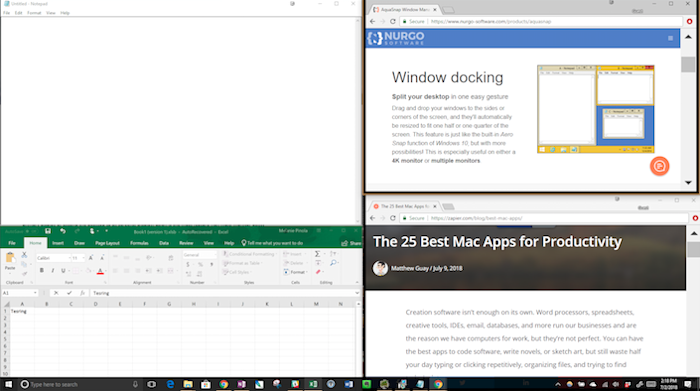
Hvis du ofte arbeider med flere vinduer åpne samtidig, AquaSnap kan holde orden på dem for deg, vel, på et blunk. Selv om Windows-10 s Aero Snap-funksjonen er hendig på sin egen, AquaSnap legger til mer funksjonalitet. Du kan raskt justere ett vindu med en annen ved å dra den på plass, strekke et vindu til kanten av skjermen i én retning med en dobbel-klikk kan du lage ett vindu alltid holde seg på toppen, og selv flytte windows sammen i grupper., Det fungerer for flere skjermer, også (pro-versjonen er nødvendig).
AquaSnap Pris: Gratis for personlig bruk; $18 professional-lisens, som har funksjoner som mus snarveier og flytte vinduer sammen
TidyTabs
Kombiner program vinduer i nettleseren-som faner

Fra Nurgo Programvare, folk bak AquaSnap, TidyTabs legger til et fanebasert grensesnitt til programmer som mangler det, for eksempel Microsoft Office-programmer, Windows Explorer, og Notisblokk., Hold musepekeren over vinduet tittellinjen og dra på tab til vinduet du ønsker å gruppere det med. Det fungerer hvis du ønsker å kombinere windows fra forskjellige programmer i en fanebasert gruppe. På denne måten kan du spare skjermplass og unngå rot, noe som betyr mer fokus på oppgaven.,
TidyTabs Pris: Gratis for personlig bruk; $9 professional lisens for multi-monitor støtte, auto-gruppering windows, og gruppering mer enn 3 windows sammen
Groupy er et alternativ til TidyTabs som passer i mer sømløst med Windows 10 design, og legger til funksjoner som et pluss-tegn i kategoriene bar for å raskt legge til en ny fane til et vindu. Groupy koster $9.99 etter gratis 30-dagers prøveversjon (e-postregistrering nødvendig).,
Rask Tilgang Popup
Starte din favoritt programmer, filer og mer fra hvor som helst på maskinen

Snarveier gjøre produktivitet verden til å gå rundt. Rask Tilgang til Popup, som navnet tilsier, gir deg enkel tilgang til elementene på datamaskinen eller på nettet i en popup-meny. Klikk på midtre museknapp hvor som helst for å få opp menyen. Du kan tilpasse Rask Tilgang Popup å legge til dine favoritt-mapper, filer, programmer, koblinger, tekstutdrag, og mer., Det er som det alltid nyttig høyreklikk kontekstmenyen i Explorer, men du forvalter, og kan bruke overalt. Kom frem til reisemålet raskere enn standard hakke og søke på datamaskinen.
Rask Tilgang Popup Pris: Gratis
Pushbullet
Sende sms-meldinger, filer og koblinger til og fra alle dine enheter

Du få en sms-melding fra en venn, men telefonen er i et annet rom eller gravd ned i vesken. Du finner et flott nytt sted å spise, men ikke ønsker å sende e-post selv linken for å få tilgang til det du er på farten., Du er borte fra pulten og trenger en fil på datamaskinen din som ikke var synkronisert til mobilen eller nettbrettet ditt. Hvis noen av disse situasjonene er at lyden kjent for deg, går du laste ned Pushbullet. Tilgjengelig på hver plattform og også som en Chrome-utvidelse, Pushbullet bare forbinder alle enhetene dine, slik at du kan dele filer og få varsler uansett hvor du er. Den frittstående Windows-appen gir deg nye Eksterne Filer tilgang til funksjonen, og du kan feste den til oppgavelinjen for enkel tilgang.
Pushbullet Pris: Gratis for 100 SMS eller chat-meldinger i måneden, fra $4.,99 i måneden for ubegrenset antall meldinger
TeamViewer
få Tilgang til datamaskinen eksternt

TeamViewer er en av de beste ekstern tilgang til programvare alternativer for Windows, Mac og Linux, og det er gratis for personlig bruk. Når du har TeamViewer er installert på en datamaskin, kan du koble til og styre den fra hvor som helst i verden ved hjelp av en annen datamaskin eller mobile enhet. Logg inn til foreldrene dine PC-en, for eksempel, til å løse sine tekniske problemer. Eller dele skrivebordet ditt med andre, til å gå dem gjennom en demo., Eller koble til din hjemme-pc når du er på veien for å hente en fil. Eller, hvis du er lat som meg, kjøre et program på en annen datamaskin i et annet rom i huset uten å forlate skrivebordet. TeamViewer kombinerer ekstern tilgang med online møte-og tv-verktøy for deling. Merk at hvis du bruker TeamViewer for arbeidet, trenger du en lisens.,
TeamViewer Pris: Gratis; fra kr 49/mnd for business license
Mens TeamViewer er en av de mest omfattende ekstern tilgang til apps, hvis du ikke trenger flere skjermer eller elektroniske møter verktøy, RemotePC er et enklere alternativ med en lommebok-vennligere prislapp på $69.50/år for 10 datamaskiner. Eller for en helt gratis alternativ, det er Chrome Eksternt Skrivebord, som, som navnet tilsier, er for Chrome, snarere enn en desktop program.,
notater
å Få ting ut av hodet og på papir (digitalt eller på papir) er en av de beste måtene å ta vare på din psykiske båndbredde. Programvaren nedenfor vil hjelpe deg å gjøre det.
OneNote
Ta detaljerte, intuitivt organisert merk at ta bilder, lyd, tekst, og mer

OneNote er en av de mest allsidige og funksjon-rik notater apps rundt., Grensesnittet etterligner den virkelige verden bærbare eller bindemiddel, slik at du kan ha egne bærbare for din personlige og jobbrelaterte prosjekter eller opprette notatblokker for ulike klienter eller klasse fag. Innenfor hver notatblokk, kan du organisere dine notater intuitivt i fargerike tabbed seksjoner og konsernet noter sammen i en stabel., Utover organisasjonen har, OneNote tilbyr mange måter å gjøre notater kommer i live: Inking verktøy som lar deg lage håndskrevne eller trukket notater, markeringer kan legges til en annen del av siden, og tekst, tabeller og bilder kan plasseres hvor som helst på siden for en virkelig fleksibel å ta notater tilnærming. Det er som å skrive på papir, men med søk, tagging, og andre smarte digitale funksjoner innebygd.
OneNote er en del av Microsoft Office 365, men skrivebordet versjonen vil ikke lenger støttet av Microsoft starter i 2019., Det er imidlertid også tilgjengelig som en gratis Windows-10-app, med matchende Mac, mobil og web-applikasjoner. Hvis du har en Windows-PC eller nettbrett som støtter pennen inngang, OneNote bør bli din go-til å ta notater-appen.
OneNote Pris: Gratis, fra $69.99/år som en del av Microsoft Office-Suite
Hvis du lager et stort nummer av notater eller klipp massevis av web-sider for referanse, Evernote er et godt alternativ, siden dette notatet tar app tilbyr en robust søk-funksjonen-en som også integreres med dine Google-søk, slik at du kan søke på nettet og notater på samme tid.,
Microsoft klistrelapper
Notere ned noe raskt for enkel referanse

Hele dagen, vil du ofte komme over informasjon du trenger for å skrive ned–et telefonnummer, en tilbudskode, din takeaway bestilling detaljer-som du ikke ønsker å rote opp din mer viktig notatbøker med. Det er der klistrelapper kommer inn., Microsoft ‘ s Windows-10-appen lagrer trær og en tur til office forsyning butikken mens du legge intelligente funksjoner som Cortana Påminnelser for merknader som har en dato og klokkeslett eller kart for adresser som du vil legge til et notat. Den støtter også håndskrift og skrive. Det er digital notatblokk som er både smart og enkel å bruke.
Microsoft klistrelapper Pris: Gratis
Notepad++
Rediger tekst intelligent

Hvis du foretrekker å ta notater i ren tekst-format, men Notisblokk er for begrenset for deg, Notepad++ er løsningen., Det er gratis, souped-up alternativ til Notisblokk, med en masse triks opp ermene. Noen av de mest nyttige ennå grunnleggende funksjoner inkluderer et fanebasert grensesnitt, auto-lagre og kollapser eller uncollapsing nivåer i en skisse eller andre strukturert dokument. Det er syntaks utheving hvis du skriver inn kode ord auto-fullføring forslag, og en imponerende «multi-kolonne» redigering funksjonen.

Og du kan gjøre Notepadd++ enda kraftigere ved å kjøre makroer eller installere plugins.,
Notepad++ Pris: Gratis
Fokus og Tid Management
Distraksjoner er fienden av produktivitet. Å holde fokus, skjønt, er ikke lett, med Slakk meldinger pinge deg og sosiale medier nettsteder for å friste deg til å ta en rask titt for å se hva som skjer utover pulten. Heldigvis, flere programmer kan holde deg på sporet.,
Microsoft Å Gjøre
Fokus på dine daglige oppgaver på en enkel, intuitiv oppgave manager –
– >

Du trenger et sted å skrive ned alle de tingene du trenger å gjøre, men lange lister av oppgaver kan være overveldende, og dermed blir du mindre produktive, ikke mer. Microsoft Å Gjøre hjelper deg med å organisere alle dine gjøremål mens prioritere det som er viktigst nå. Etter oppkjøpet av Wunderlist, Microsoft har vært å innlemme noen av at to-do-app er best funksjoner, for eksempel en egendefinerte lister, undersaker, og deling-men i en mer forenklet lister vise., Selv om Microsoft Å Gjøre ikke har smart-lister (ennå) som Wunderlist, Microsoft Å Gjøre tilbyr intelligente forslag på oppgaver du bør jobbe med hver dag. Og med sin unike Dagen Min funksjonen, vil du bare se til-dos du trenger å jobbe på i dag, som da tørker rent, slik at du starte på nytt neste dag. Microsoft Å Gjøre er tilgjengelig på Windows, internett, iOS og Android, slik at du kan fokusere på dine oppgaver fra en hvilken som helst enhet.
Microsoft Å Gjøre Pris: Gratis
Det er tonnevis av å-gjøre-apps-du kan velge mellom, så det hele koker ned til hvilke funksjoner som er mest viktig for deg., Se vår liste over de beste å gjøre apps for forslag.
Fokus Booster
Arbeid i Pomodoro timer spurter og få rapporter for din tid-bruk

som Arbeider i tidsbestemt spurter hjelper deg å få gjort mer: Det er som å ha mini-frister for hele dagen for at ekstra dytt for å holde fokus. I Pomodoro timer metodikk, jobber du i en 25-minutters sprint, etterfulgt av en givende 5-minutters pause. Men du kan justere denne tiden for dine behov., Fokus Booster er en enkel, men likevel tilpasses Pomodoro Timer for Windows, Mac, mobil og web. Det er en liten flytende timer vinduet som holder seg ut av veien (og, heldigvis, den tikkende lyd kan slås av). Skriv inn din oppgave etikett og din klient (valgfritt), klikker du start, og du er på vei for å fullføre din første Pomodoro. Du kan enkelt justere timingen for hver sprint hvis 25/5-minutters standard ikke fungerer for deg. En av de enestående funksjonene i Fokus Booster forhold til andre Pomodoro Tidtakere, kan du ha din økter logges automatisk i en timesheet, for enkel rapportering.,
Cold Turkey
Blokker distraherende nettsteder og apper slik at du kan gjenvinne din oppmerksomhet

i Stedet for å kjempe din fristelsen til å se på en annen YouTube-video eller gå ned i Wikipedia rabbit hole, fjerne fristelser helt–i hvert fall når du trenger å fokusere på arbeid. Cold Turkey setter deg i kontroll ved å blokkere tilgang til nettsteder og apper på din blokk lister. Du kan også blokkere alle internett-tilgang for en tid eller låse datamaskinen (flott for de av oss som har en hard tid ikke fungerer)., Du kan angi hvor lenge blokkere varer, planlegge blokker, se statistikk og mer.
Cold Turkey Pris: Gratis; $25 CAD for pro-funksjoner som app blokkere, planlegging og daglig frister
RescueTime
Forstå hvor tiden går

Hvis du har noen gang lurt på slutten av uken der hele tiden gikk, du er ikke alene. En nøkkel til å bli mer produktiv er å kjenne dine vaner og hvordan du bruker tiden din, slik at du kan ta skritt for å bli mer effektiv. RescueTime vil hjelpe deg å gjøre det., Når du installerer Windows app (eller Mac-en eller mobile apps), RescueTime vil sitte rolig i bakgrunnen for å logge din tid på nettsteder og apper. I online-oversikten, vil du med et øyekast se hvor produktiv du har vært, basert på kategorier av nettsteder og apper du har brukt. Kategoriene er passelig, så hvis YouTube er et produksjonsverktøy for deg, og ikke en gang-suge, kan du endre det. Oppgradere til Premium-plan for å få funksjoner som distraksjon blokkere, kraftigere rapporter og integrasjon med Zapier for automatiske varsler.,
RescueTime Pris: Gratis; $9 per måned for Premium
Automatisering og Tekst Utvidelse
Når du har snarveier på fingertuppene og datamaskinen gjør mesteparten av jobben for deg, du er nødt til å ha en mer produktiv dag. Automatisering verktøy barbere minutter ut av kjedelige oppgaver, som legger opp til mye mer tid for deg å konsentrere seg viktige oppgaver.,
LightKey
Skriv mindre med dette raskt og nøyaktig prediktiv tekst app –
– >

Du vet hvor enkelt det er når du begynner å skrive inn et søkeord i Google, og det vet hva du tenker? Eller når telefonen foreslår ord for å sette inn, slik at du kan spare tid ved å hakke på tastene? LightKey er som det, men for datamaskinen din. Når du har appen installert, LightKey vil starte foreslår ord mens du skriver. Det er logisk skriving, ikke autokorrektur, så du trenger ikke å avtale med autokorrektur mislykkes., Men ved å bare trykke Tab-tasten, kan du godta ordet og begynner å skrive lynraskt. Programmet tar hensyn til spesialiserte ord du kan bruke for bransjen din, som for eksempel teknologi eller helse, og lærer fra de fleste-skrevet ord og uttrykk. Det fungerer i Word, PowerPoint og Outlook, så vel som Gmail (Chrome-utvidelsen er nødvendig) og et par andre e-post og chat-programmer. Selskapet anslår du kan lagre øke din produktivitet med så mye som 40%. Det er som en tekst utvidelse app, men uten at du trenger å sette den opp.,
LightKey Pris: Gratis
Ditto Utklippstavlen
Legge til flere elementer til utklippstavlen for enkel tilgang helst

Ditto Utklippstavlen er en fleksibel, enkel å bruke utklippstavle manager. I stedet for å bli sittende fast med bare det siste du kopierte, nå kan du raskt kopiere og lime inn flere elementer, inkludert bilder og HTML. Windows-10-appen har et minimalistisk grensesnitt, men det pakker også nyttige alternativer, som for eksempel å holde vindu alltid øverst, tilpassbare hurtigtaster, og rask lime inn funksjoner., Søk-funksjonen fungerer bra, også. Gå kopier og lim inn til ditt hjerte innhold.
Ditto Utklippstavlen Pris:: Free
Hvis du arbeider på flere Windows-datamaskiner og ønsker å synkronisere din utklippstavle mellom dem, sjekk ut Kopi Plass. Dette utklippstavlen manager tilbyr synkronisering gjennom OneDrive i bytte for en $2 i-app kjøp.
PhraseExpress
Ta strevet ut av å skrive

Du sannsynligvis skrive de samme ordene, dag inn og dag ut., «Vennlig hilsen» eller «Vennligst gi meg beskjed hvis du har noen spørsmål eller kommentarer» eller «jeg gjør det bra, Mamma, takk.»En tekst expander som PhraseExpress reduserer antall tastetrykk som trengs for å få de setningene på siden, for så å skrive noe sånt ;em automatisk blir «@gmail.com». Tilgjengelig for Windows, Mac, iOS og Android, PhraseExpress er en av de mer passelig og funksjon-rik tekst utvidere rundt., I tillegg til tekstutdrag og muligheten til å utvide teksten i et annet program, PhraseExpress tilbyr en makro opptaker, slik at du kan ta opp og spille repeterende oppgaver. Du kan dele eller synkronisere utdrag over ditt lokale nettverk eller gjennom lagring i skyen, og programmet kan integreres med Outlook også.
PhraseExpress Priser: Gratis for personlig bruk; fra $49.95 livstid lisens for profesjonell bruk
Flere andre tekst utvidere arbeid så vel som PhraseExpress, men skiller seg i «ekstra» funksjoner og priser. For andre alternativer, kan du se vår tekst utvidelse apps roundup.,
AutoHotKey
Lage dine egne hurtigtaster og skript for å automatisere alt i Windows –
– >

AutoHotKey er en kraftig, åpen-kilde skriptspråk som lar deg kjøre Windows oppgaver med hurtigtaster. Koding dine egne skript kan høres skremmende ut, men ikke la det skremme deg. Det er enkelt å lære, selv om du har ingen koding bakgrunnen, og når du kommer i gang vil du dramatisk redusere tiden du bruker på ting som å klikke gjennom menyene., Du kan For eksempel sette opp en snarvei for å tømme papirkurven, skjule alle vinduer bortsett fra din aktiv, gjenopprette et minimert vindu i en annen, og mer. (Protip: Lifehacker tilbyr script eksempler for å komme i gang.)
AutoHotKey Pris: Gratis
FastKeys
få Tilgang til flere automatisering verktøy i én app –
– >

FastKeys er som en Swiss Army-kniv av automatisering verktøy., I tillegg til en tekst expander og utklippstavlen manager, FastKeys lar deg sette opp hurtigtaster for å åpne programmer og kontrollere Windows (f.eks., justere lyd-innstillinger, eller du kan ta en skjermdump). Det er også en makro opptaker for å lære datamaskinen å gjøre en sekvens av oppgaver automatisk, musebevegelser, og en passelig start-menyen du kan få tilgang til ved å flytte musepekeren til det ene hjørnet av skjermen. Fordi det kommer med hundrevis av presets, ved hjelp av FastKeys er enkelt, selv om det er så kraftig.,
FastKeys Pris: $19 lisens for opptil 3 datamaskiner
Den beste produktivitets-apper er de som får ut av veien mens du fremdeles er å hjelpe deg å få gjort mer. Selv om det er hundrevis av produktivitets-apper for hver plattform du kan velge fra, for de ovenfor skiller seg ut for oss som utmerket Windows-programvare som vi vil anbefale til alle som går fra Mac til Windows, eller bare prøver å få mest mulig ut av sitt oppsett.
Leter du etter mer produktivitet app alternativer?, Sjekk ut våre oversikter over programvare som alle trenger: en backup verktøy, en e-post-appen, en kalender-app, en nettsky-tjeneste, og å-gjøre-liste app. Det er dusinvis av valg for hver, og mange av disse jobber på nettet og på tvers av plattformer, så sjekk knyttet oversikter over anbefalinger for det. Lær mer om hvordan vi velger du apper til funksjonen.
Tittel bilde via Microsoft